[Gelöst] Finden Sie Ihr bestes Tool zum Erstellen von Doodle-Videos
Heutzutage werden Whiteboard-Animationen immer häufiger verwendet, da sie ansprechend sind und einen effektiven Weg darstellen, um Aufmerksamkeit zu erregen. Mit Doodle-Videos können Sie die Fakten schnell vermitteln. Nicht nur das, es kann auch effektiv den Zweck darstellen und die beabsichtigte Botschaft vermitteln. Doodle-Videos können Informationen zu neuen Unternehmensgütern, Software-Demonstrationen oder Techniken zur Umsetzung von Strategien in die Praxis liefern. Wie können Sie also Ihr Doodle-Video erstellen?
In diesem Artikel stellen wir Ihnen praktische Doodle Maker für Videos vor. Mit diesen Doodle Video Makern können Sie Ihr Doodle-Video so erstellen, als wäre es von einem professionellen Studio produziert worden. Wir haben auch die kostenlosen Doodle Video Maker online aufgelistet, mit denen Sie Videos von Bildern auf einem Whiteboard erstellen können. Die Programme machen es einfach, Doodle-Videos zu bearbeiten und hochwertige Videos für Ihr Unternehmen zu produzieren. Tauchen Sie also ein, um die Details der frei verfügbaren Doodle Video Maker zu erfahren.
Teil 1: Die 8 besten Doodle Maker - kostenlos und kostenpflichtig
Hier sind die acht Doodle Video Maker, mit denen Sie Doodle-Videos von Grund auf erstellen können:
1. Animaker
Link: Animaker
Preisgestaltung: Kostenpflichtiger Pro Tarif für $49/Monat
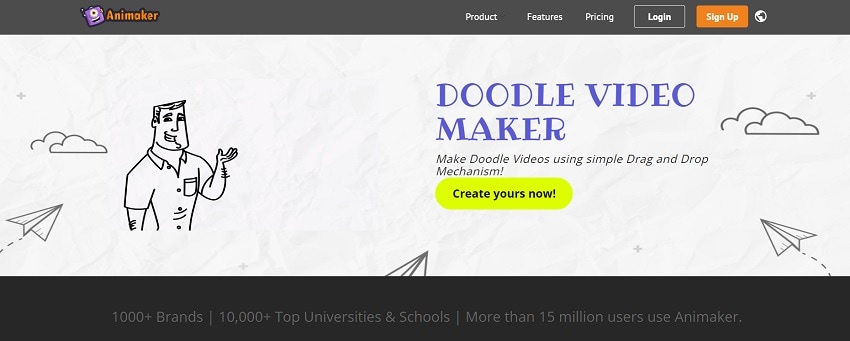
Animaker ist ein Cloud-basiertes Programm zur Erstellung von Animationsfilmen, mit dem Sie Erklärfilme mit einer Vielzahl vorgefertigter Designs erstellen können. Sie können Material für die Erstellung von Videos mit Ebenen aus der integrierten Bibliothek importieren. Für Ihr Projekt können Sie Ihre ausgewählten Fotos auch von Ihrer Festplatte hochladen. Außerdem verfügt es über Millennial-Charaktere, die Marketingvideos verlockender und ausgefeilter machen.
Vorteile
Das Programm bietet eine große Auswahl an Infografiken zur Verwendung an.
Sie können diese schnell ändern und durchsuchen, da die Funktion für die Anpassung vorhanden ist.
Die vorgefertigten Vorlagen dieses Whiteboard-Animationsprogramms machen es einfach, dem Verbraucher Storyboards zu erklären.
Nachteile
Das Video kann manchmal aufgrund der Voransicht ruckelig werden.
2. Doodly
Link: Doodly
Preisgestaltung: Kostenpflichtiger Tarif für $39/Monat
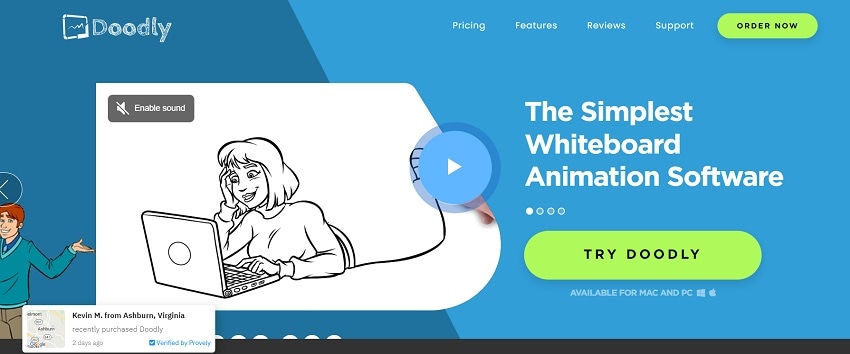
Doodly ist eine der bekanntesten Marken, wenn Sie auf der Suche nach der besten Software für Whiteboard-Animationen sind, also haben Sie wahrscheinlich schon von ihr gehört. Doodly ist eine benutzerfreundliche Software, die benutzerdefinierte Bilder unterstützt. Sie wird häufig aktualisiert. Sie bietet einen prompten Kundenservice. Leider bietet sie in ihrem Standard-Tarif keine Farben an. Weitere Nachteile sind die minimalen Audiooptionen, die fehlende Offline-Funktionalität und der verzögerte Export. Legen Sie das Bild einfach auf der Leinwand ab und das Programm zeichnet es automatisch.
Vorteile
Die Filme können mit diesem Whiteboard-Animationsprogramm leicht bearbeitet und angepasst werden.
Natürlich können Sie auch Voice-over aufnehmen.
In diesem Programm gibt es mehrere Szenenübergänge, Figuren und Gegenstände.
Dieses Programm wird mit verschiedenen Schriftarten, Audiodateien und zusätzlichen JPEG- oder PNG-Dateien geliefert.
Nachteile
Das Rendern von Videos ist eine sehr träge Funktion.
Damit dieses Programm funktioniert, ist immer eine Internetverbindung erforderlich.
3. Moovly
Link: Moovly
Preis: Kostenlos
Pro Tarif: $99/Monat
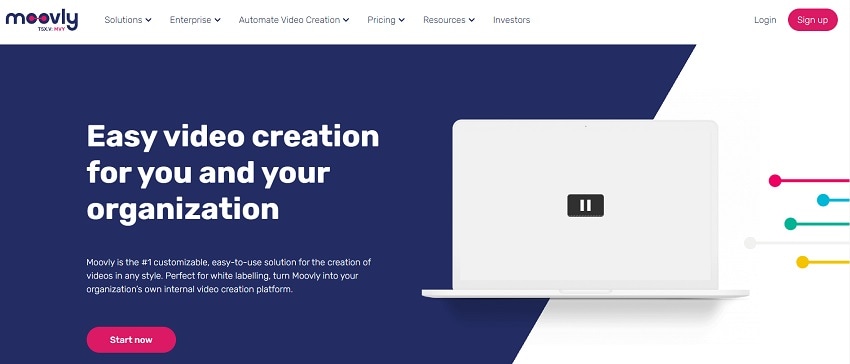
Moovly ist ein webbasierter Doodle Movie Maker. Mit dem Online-Tool Moovly für Erklärvideos können Sie schnell Filme und Präsentationen erstellen. Es ist einfach zu bedienen und bietet eine große Bibliothek von Tools, mit denen Sie die Filme Ihrer Träume erstellen können. Es funktioniert über eine Drag & Drop-Methode. Dank der Videovorlagen ist es ganz einfach, einen interessanten Film zu drehen.
Vorteile
Es ist eines der einfachsten Programme und bietet mit allen unterstützten Medientypen einen Mehrwert.
Dieses Programm enthält neue Audio- und visuelle Komponenten.
Nachteile
Je nach Ihrer Internetverbindung kann die Benutzeroberfläche manchmal etwas schwerfällig sein.
Für Business-Pakete mit mehreren Lizenzen müssen Sie eine monatliche Gebühr zahlen, um all die maßgeschneiderten Heimwerker-Optionen ausführen zu können.
4. Doodle Maker
Link: Doodle Maker
Preisgestaltung: Kostenpflichtiger Tarif zu $69/Monat
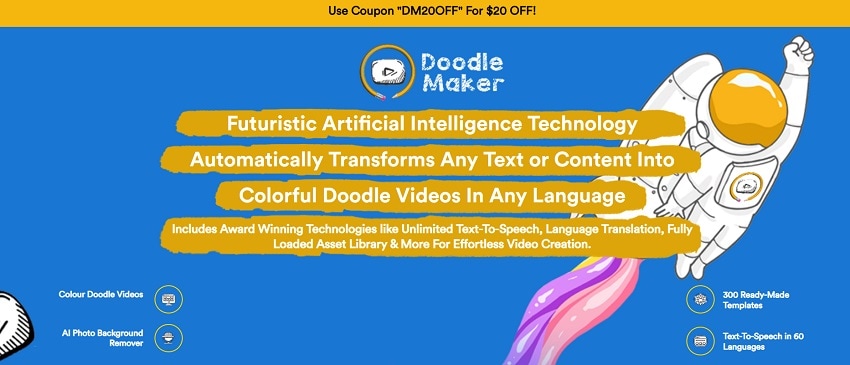
Der nächste auf der Liste ist der Doodle Maker. Diese Software nutzt KI, um Ihre Kritzeleien in fortgeschrittene Animationen zu verwandeln. Zu den herausragenden Funktionen des Doodle Maker-Programms gehören die grenzenlose Text-zu-Sprache-Übersetzung und die Sprachübersetzung. Außerdem enthält dieses Programm eine umfangreiche Sammlung von Ressourcen. Dadurch wird der Prozess der Videoproduktion erheblich rationalisiert und vereinfacht.
Vorteile
Was die KI-Nutzung betrifft, so ist es eine der leistungsstärksten Softwareprodukte.
Um Videos zu erstellen, können Sie über eine Anwendung auf eine Vielzahl von Kulissen zugreifen.
Es verfügt über eine Text-zu-Sprache-Funktion.
Außerdem erhalten Sie Zugang zu seiner Sammlung von Millionen von Elementen.
Eine Soundtrack-Sammlung ist ebenfalls erhältlich.
Nachteile
Das Programm muss häufig aktualisiert werden.
Außerdem ist der Doodle Maker ein cloudbasiertes Programm, das eine funktionierende Internetverbindung erfordert.
5. Adobe Animate
Link: Adobe Animate CC
Preisgestaltung: Kostenpflichtiger Tarif zu $158/Monat
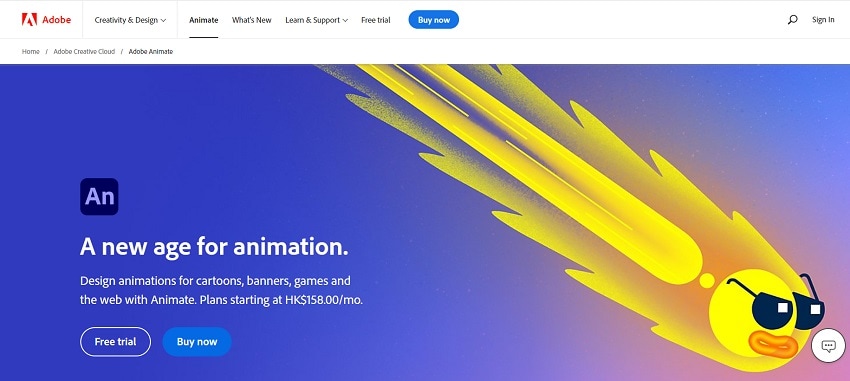
Einer der funktionsreichsten Doodle Maker ist Adobe Animate CC. Er ist geschickt und erstellt Videos von höchster Qualität. Er ist sehr anpassungsfähig und zielorientiert. Mit Adobe Animate CC brauchen Sie für die Nachbearbeitung keine anderen Programme mehr. Das Tool macht es Ihnen leicht, hervorragende Filme zu produzieren. Aber da das Programm so komplex ist, braucht man Zeit und technisches Geschick, um es zu lernen.
Vorteile
Adobe Animate CC unterstützt alle Farbanimationen, die Einbettung von Video und Audio, Rich Text und Grafiken.
Mit dieser Doodle Maker Software haben Sie Zugriff auf hochwertige Skizzen- und Animationsfunktionen, mit denen Sie Ihren Film verbessern können.
Nachteile
Da es keine Software zur Bewegungserfassung gibt, müssen Sie dies manuell tun.
Sie können Videos nicht direkt auf Webseiten sozialer Netzwerke hochladen.
6. VideoScribe
Link: VideoScribe
Preis: $14/Monat
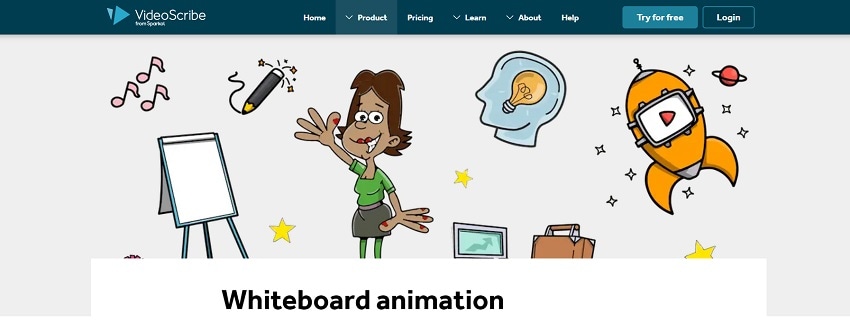
VideoScribe ist einer der flexibelsten kostenlosen Doodle Video Maker. Das Tool ist bekannt dafür, dass es benutzerfreundlich ist, qualitativ hochwertige Ergebnisse liefert und praktisch ist. VideoScribe ist sowohl für Anfänger als auch für Profis geeignet. Mit der Drag & Drop-Funktion können Sie die Chronologie in Blöcke unterteilen. Eines der einfachsten Programme, die bisher erhältlich sind, ist VideoScribe. Außerdem verfügt es über eine umfangreiche Bibliothek mit zusätzlichen Teilen, die Sie für Ihr Projekt verwenden können.
Vorteile
Dieses Programm ist dafür bekannt, dass es qualitativ hochwertige Ergebnisse liefert und über eine intuitive Oberfläche verfügt.
Da alles per Drag & Drop funktioniert, brauchen Sie nicht zu üben.
Sie können dieses Programm sowohl für geschäftliche als auch für private Zwecke verwenden.
Nachteile
Die Funktionen dieser Software sind einfach.
Das Wasserzeichen kann in der kostenlosen Version dieser Software nicht entfernt werden.
7. Video Maker Simple Show
Link: Video Maker Simple Show
Preisgestaltung: Business Tarif für $129/Monat
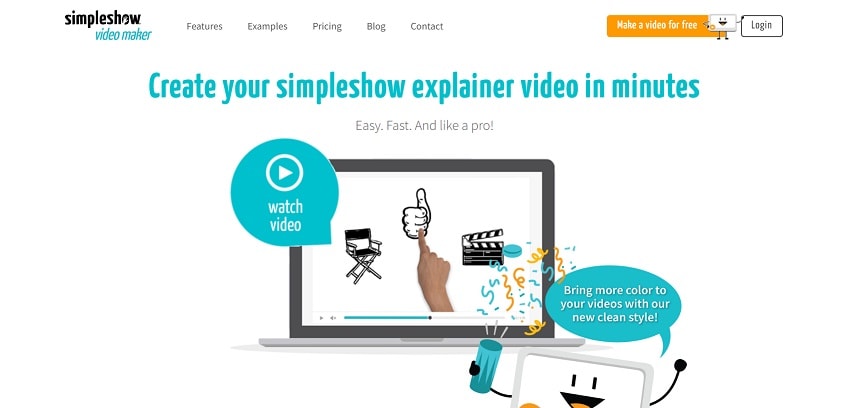
Mit Simple Show können Sie ganz einfach Erklärfilme für geschäftliche Zwecke erstellen. Das Tool bietet ein kostenloses Whiteboard-Animationsprogramm. Mit lebendigen Bildern und Grafiken können Sie jede Botschaft vermitteln, von einem Marketingkonzept bis hin zu den Vorteilen eines neuen Produkts. Simple Show ist auch für den persönlichen Gebrauch hilfreich, z.B. für die Erstellung eines Crowdfunding-Videos oder die Einbindung von Schülern in Lernumgebungen. Außerdem können Sie es nutzen, um eine kostenlose öffentliche Videoseite zu erstellen.
Vorteile
Sehr benutzerfreundlich mit Plotvorlagen.
Das Programm übernimmt die gesamte technische Arbeit und Sie können umsonst loslegen.
Die Möglichkeit, Präsentationen mit Audio zu versehen.
Nachteile
Sehr wenige Möglichkeiten für Handlungsstränge.
Sehr teures Programm.
8. Powtoon
Link: Powtoon
Preis: Kostenpflichtiger Tarif zu $60/Monat
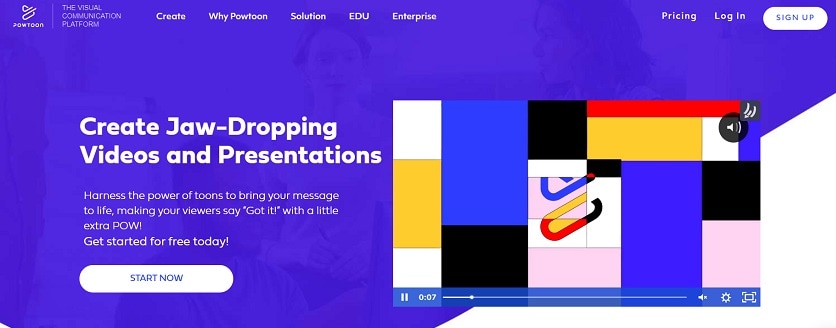
PowToon ist ein Doodle Video Maker-Programm, das Doodle-Videos mit Interaktivität bietet. Es ist ein Flash-basiertes Internet-Dienstprogramm. Es ist einfach zu bedienen und hat ein cartoonhaftes Design. Sie können mit Powtoon ein beeindruckendes Erklärvideo erstellen, ohne ein Vermögen auszugeben. Die Oberfläche von PowToon ist übersichtlich, interaktiv und bietet alle grundlegenden Tools, die Sie für die Erstellung von Motion Graphics für die Präsentation benötigen.
Vorteile
Dieses Programm ist einfach zu bedienen, so dass es auch von Anfängern genutzt werden kann.
Whiteboard-Animationssoftware wie diese eignet sich hervorragend für die automatisierte Speicherung, für Präsentationen und für die Benutzerfreundlichkeit.
Es verfügt über Tools und Funktionen zur Verbesserung Ihrer Animationsfilme.
Nachteile
Das Programm ist teuer.
Kein kostenloser Tarif für den Export von Testvideos.
Teil 2: Wie Sie den besten Cartoon Video Maker auswählen
Noch nie war es so einfach, Zeichentrickvideos zu erstellen. Die Einfachheit und Anschaulichkeit des Layouts wird von der Mehrheit der Experten und sogar von Anfängern geschätzt. Darüber hinaus verfügen viele Doodle Movie Maker über eine Sammlung von Zeichentrickfiguren in verschiedenen Stilen, so dass es relativ einfach ist, animierte Geschichten zu erstellen. Daher ist es sinnvoll, ein leistungsfähiges Animationsprogramm zu verwenden, wenn Sie ein fantastisches animiertes Video erstellen möchten.
Sobald Sie überzeugt sind, wählen Sie die Strategie, die für Sie am besten funktioniert. Dann können Sie eine unendliche Anzahl von Videos erstellen - und das zu einem Bruchteil des Preises.
- Für Editoren, die unter Zeitdruck stehen und künstlerisch herausgefordert sind, ist Biteable eine gute Wahl.
- Um Hunderte von Cartoon-Vorlagen für Sie zu generieren, können Sie Powtoon verwenden.
- Wenn Sie sich in der Branche der Doodle Maker hervortun möchten, ist Adobe Animate CC ebenfalls eine gute Wahl.
- Wenn Sie eine All-in-One-Lösung für die Erstellung von Doodle-Videos suchen, dann ist der UniConverter die beste Wahl.
Zusätzlich zur Erstellung von Doodle-Videos können Sie Musik hinzufügen, Ihre Videoclips hochladen und Ihre Zeichentrickfilme mit Ihren Farben gestalten. Warum probieren Sie also nicht dieses Toolkit aus, um Ihre Reise zum Erstellen von Doodle-Videos zu beginnen?
Teil 3: Nehmen Sie Verbesserungen an Ihren Doodle-Videos vor
Doodles-Videos sind unterhaltsam und freundlich und entführen uns in fantastische Welten, in denen alles denkbar ist. Trotz der starken Konkurrenz können auch Sie der Karikaturist Ihrer Träume werden. Benutzen Sie den Multifunktions-UniConverter, um es zu schaffen! Mit dem UniConverter können Sie unterhaltsame und interessante Doodle-Videos erstellen, die sich von der Masse abheben und viral gehen!
Ihre Lernziele sind genauer definiert und Sie haben bereits Ihr eLearning-Budget festgelegt. Jetzt ist der richtige Zeitpunkt, um einen fähigen Animator für Ihren Animationsfilm zu finden. Viele Videovorlagen und anpassbare Videosequenzen sind im UniConverter Doodle Video Maker verfügbar. Sie können Ihr Video personalisieren, indem Sie es mit einem Voice-Over oder animiertem Bildschirmtext versehen oder sogar Ihre Bilder und Videos hochladen. Darüber hinaus können Sie eine Vielzahl von Effekten hinzufügen, um Ihr Doodle-Video noch erschreckender zu gestalten.
Wondershare UniConverter - All-in-one Video Toolbox für Windows und Mac.
Bearbeiten Sie Videos auf dem Mac, indem Sie sie trimmen, beschneiden, Effekte und Untertitel hinzufügen.
Konvertieren Sie Videos in jedes beliebige Format mit 90-facher Geschwindigkeit.
Komprimieren Sie Ihre Video- oder Audiodateien ohne Qualitätsverlust.
Ausgezeichneter intelligenter Trimmer zum automatischen Schneiden und Teilen von Videos.
Schöner AI-fähiger Untertitel-Editor zum automatischen Hinzufügen von Untertiteln zu Ihren Lernvideos.
Schritte, damit Ihr Doodle-Video auffällt:
Vielleicht wissen Sie bereits, dass Zeichentrickfilme großartig sind und die ideale Antwort auf Ihre Probleme sein könnten, aber wie erstellt man Zeichentrickfilme, die sich die Leute ansehen? Mit dem UniConverter ist das einfach und praktisch. Erfahren Sie also, wie Sie diesen Doodle Video Maker verwenden können, um Ihre Doodle-Videos zu bearbeiten.
Wie fügt man Effekte zu seinem Doodle-Video hinzu?
Mit dem UniConverter können Sie ganz einfach Effekte zu Ihren Doodle-Videos hinzufügen. Und so geht's:
Schritt 1
Starten Sie das Programm auf Ihrem Desktop. Wenn Sie es noch nicht installiert haben, besuchen Sie den Link und laden Sie die kompatible Version des UniConverter für Ihren PC herunter. Installieren und starten Sie anschließend die Software:
Schritt 2
In der benutzerfreundlichen Oberfläche des UniConverters können Sie den Video Editor Bereich und dann Effekt aufrufen, wie hier gezeigt:
Schritt 3
Fügen Sie Ihr Doodle-Video hinzu und fügen Sie im Effekt-Fenster die Videofilter nach Ihren Wünschen hinzu und passen Sie sie an. Sie können mehrere Filter verwenden und die Filter Hand in Hand anpassen.
Wie fügen Sie Musik zu Ihrem Doodle-Video hinzu?
Wenn Sie Ihrem Doodle-Video Musik hinzufügen möchten, befolgen Sie die folgenden Schritte, um dies problemlos zu tun:
Schritt 1
Starten Sie den UniConverter, um Musik zu Ihrem Doodle-Video hinzuzufügen.
Schritt 2
Gehen Sie auf die Video Editor Registerkarte und dort auf die Audio Funktion, wie hier gezeigt:
Schritt 3
Nachdem Sie Ihr Doodle-Video in das Programm eingefügt haben, werden Sie zum Audio Bereich des Editors weitergeleitet. Jetzt können Sie Ihr Audiomaterial hinzufügen und es mit verschiedenen Funktionen anpassen, wie hier gezeigt:
Wie wandelt man ein Kritzelbild in ein Video um?
Mit dem UniConverter können Sie Ihre Doodle-Bilder auch in Ihr bevorzugtes Videoformat konvertieren. Um Ihr Doodle-Bild in ein Videoformat zu konvertieren, folgen Sie den nachstehenden Schritten:
Schritt 1
Starten Sie den UniConverter und rufen Sie den "Home"-Bildschirm der Software-Oberfläche auf, wie hier gezeigt:
Schritt 2
Klicken Sie nun auf die Öffnen Schaltfläche unter dem GIF Maker Abschnitt. Sie werden zum Video Maker-Fenster weitergeleitet, wo Sie Ihre Doodle-Fotos hinzufügen können, indem Sie auf Hinzufügen oder Bilder ziehen klicken, wie hier gezeigt:
Schritt 3
Nachdem Sie Ihre Fotos hinzugefügt haben, um sie in ein Video zu konvertieren, passen Sie einfach die Einstellungen an, z.B. die Frame-Rate und klicken Sie dann auf die Erstellen Schaltfläche, um die Konvertierung Ihrer Fotos in ein Video zu starten.
Wie kann ich mein Doodle-Video direkt auf soziale Medienplattformen hochladen?
Wenn Sie Ihr Doodle-Video direkt auf sozialen Medienplattformen teilen möchten, bietet der UniConverter auch diese Funktion. Und so geht's:
Schritt 1
Wenn Sie mit der Bearbeitung Ihres Doodle-Videos fertig sind, sehen Sie sich das Ausgabeformat des Video Editors an, wie hier gezeigt:
Schritt 2
Wählen Sie nun die Registerkarte Webvideo im Fenster und wählen Sie die Social Media-Plattform aus der Liste aus. Der UniConverter verfügt über vordefinierte Social Media-Plattformen wie YouTube, Facebook, Instagram, Vimeo und andere. Wählen Sie diese aus und wählen Sie die Auflösung, um Ihr Doodle-Video direkt zu teilen.
Fazit
Mit den Doodle Maker können Sie eine Vielzahl von Filmen erstellen, darunter Erklärvideos, Unternehmensfilme und Lehrpräsentationen. Bei der Auswahl eines Whiteboard-Animationsprogramms sollten Sie auf Folgendes achten: Erschwinglichkeit, Anpassungsmöglichkeiten und Benutzerfreundlichkeit. Einige Lösungen ermöglichen es Ihnen, die Vorlagen zu ändern, um sie an die Kriterien Ihres Unternehmens anzupassen.
Wählen Sie einen Online Doodle Maker, der eine große Auswahl an Cartoon-Szenarien und Vorlagen bietet. Entscheiden Sie sich für ein Auto-Branding Tool, wenn das Branding in den Farben Ihrer Organisation wichtig ist. Leider ist es nicht einfach, einen kostenlosen Doodle-Animationsprogrammierer zu finden. Deshalb empfehlen wir Ihnen den UniConverter, da er effizient hochwertige Doodle-Videos produziert. Das Beste daran ist, dass er keine professionellen Bearbeitungsfähigkeiten erfordert. Sie müssen ihn nur herunterladen und können problemlos loslegen.
Sie könnten auch mögen
Unvergleichliche Kombination: Blackmagic Video Assists & UniConverter
Erfahren Sie alles, was Sie über Blackmagic Video Assist Monitore wissen müssen, einschließlich der 5 besten Modelle, wie man sie benutzt und wie man Videos von ihnen konvertiert. Dieser Leitfaden ist ideal für Filmemacher aller Niveaus, die die Qualität ihrer Videoaufnahmen verbessern möchten.
Wie man ein Video auf TikTok schneidet
Sind Sie noch auf der Suche nach einem TikTok-Videocutter, um Videos mit hoher Qualität und Präzision zu schneiden? Dieser aufschlussreiche Leitfaden zeigt Ihnen, wie Sie Videos auf TikTok schnell und einfach zuschneiden können.
MP4 Audio Editor: Wie kann man Tonspuren in MP4 Videos einfach bearbeiten?
Ein hochwertiger MP4-Audio-Editor ist für einen einwandfreien Bearbeitungsprozess notwendig. In diesem Leitfaden werden wir die Namen der Tools und die Bearbeitung von Audiospuren in MP4-Videos vorstellen.
Die 6 besten ID3 Musik Tag Editoren zum Bearbeiten von ID3-Tags
Es gibt mehrere ID3-Musik-Tag-Editoren und wir werden in diesem Artikel einige der besten Programme von ihnen vorstellen. Lesen Sie einfach weiter
Videos zusammenfügen auf Android: Top 6 Wege, wie man Videos auf Android zusammenfügt
Möchten Sie erfahren, wie Sie Videos direkt auf Ihrem Android-Smartphone mit Apps zusammenfügen können? Entdecken Sie in diesem Artikel die 6 besten Methoden, um Videos effizient zu kombinieren.
Exportieren Sie in ProRes in Adobe Premiere Pro mit einfachen Schritten
Dieser Artikel zeigt Ihnen die Anleitung, wie Sie ProRes in Adobe Premiere Pro einfach exportieren können.
Top 5 MKV Joiner, die Sie nicht verpassen sollten
Dieser Artikel stellt Ihnen 4 kostenlose online MKV Joiner sowie den besten MKV Joiner Desktop vor, um mehrere MKV Videos ganz einfach unter Win/Mac in eine Datei zusammenzuführen.



